Лучшие менеджеры паролей для Mac в 2022 году
Для большинства веб-сайтов, приложений и цифровых платформ требуется имя пользователя и пароль. Имя пользователя довольно простое: обычно это ваш адрес электронной почты или умный дескриптор, который вы создаете для себя. Пароли не так просты.
В большинстве руководств предлагается, чтобы пароли были длинными, состояли из прописных и строчных букв, а также использовали цифры и символы. Их также нельзя использовать повторно; каждый сайт, который вы посещаете, и приложение, которое вы используете, должны иметь свой уникальный пароль.
Давайте будем честными: вы не запомните все эти длинные, суетливые пароли! Чтобы удовлетворить требования к сложности пароля и обеспечить удобство входа в систему, вам лучше всего подойдет менеджер паролей для Mac.
✕
Здесь мы обсудим, что делает менеджер паролей для Mac отличным, варианты менеджеров паролей для Mac и лучший менеджер паролей для пользователей Mac и iOS.
Что такое менеджер паролей?
По своей сути менеджер паролей представляет собой безопасное хранилище, в котором хранятся учетные данные для входа. Он надежно хранит вашу информацию за стеной шифрования, поэтому хакеры не могут просматривать или редактировать ваши данные, если они тайно завладели ими.
Безопасный менеджер паролей — это только начало, но лучшее приложение или поставщик паролей, которое вы можете загрузить, также поможет вам создавать безопасные пароли. Некоторые даже используют двухфакторную авторизацию (2FA), чтобы обеспечить вам дополнительный уровень защиты в Интернете.
Как работают менеджеры паролей?
Приложения Mac с менеджером паролей, которые вы хотели бы использовать, должны обеспечивать безопасность на первом месте. Большинство из них требуют, чтобы вы вводили пароль для самого хранилища паролей Mac. Идея здесь в том, что вам нужно запомнить только один пароль, чтобы получить доступ к остальным.
Даже ваш «основной» пароль должен быть безопасным, поэтому выберите тот, который соответствует рекомендациям, но при этом его легко запомнить. Многие пользователи меняют буквы на символы или цифры в общих фразах, чтобы удовлетворить это требование.
После того, как вы войдете в систему, диспетчер паролей, используемый устройствами OS X или macOS, будет иметь ваше имя пользователя и пароль вместе с URL-адресом службы, зарегистрированным под заголовками по вашему выбору. Вы можете назвать свои файлы входа в систему как угодно. Если у вас есть любимый сайт рецептов, вы можете назвать файл входа в систему «любимый сайт рецептов» и сохранить имя пользователя, пароль и URL-адрес в этом файле. Затем, когда вы посещаете веб-сайт, вы можете просто получить доступ к своим данным для входа и наслаждаться!
У некоторых менеджеров паролей есть веб-сайты или плагины для iOS, которые просматривают вашу активность и предлагают ввести ваши учетные данные для вас. В этом случае ваш менеджер паролей узнает, что вы посещаете свой любимый сайт рецептов, и предложит добавить для вас имя пользователя и пароль.
Каковы лучшие менеджеры паролей для Mac
Менеджер паролей Mac или MacBook может существовать онлайн или изначально на вашем компьютере, но он всегда должен быть безопасным. Если вы не чувствуете, что ваши данные защищены, ниже приведены некоторые обзоры менеджеров паролей, которые помогут вам найти новый.
Секреты
Secrets for Mac — один из лучших менеджеров паролей, который вы можете использовать. Поддерживаемый стандартным отраслевым протоколом PGP (довольно хорошая защита), Secrets хранит все ваши логины и личные данные в практически непроницаемом хранилище.
Генерация пароля также проста с Secrets. В каждом файле входа есть инструмент для создания паролей, который помогает вам создавать пароли, используя любое правило, которое есть на веб-сайте или в приложении. Вы можете переключать его различные настройки, чтобы выбрать пароль, который соответствует вашим потребностям.
Secrets также имеет расширения для Safari, Chrome и Firefox, работает на Mac или iOS и имеет уникальные категории для кредитных карт, информации о банковском счете, заметок и лицензий.
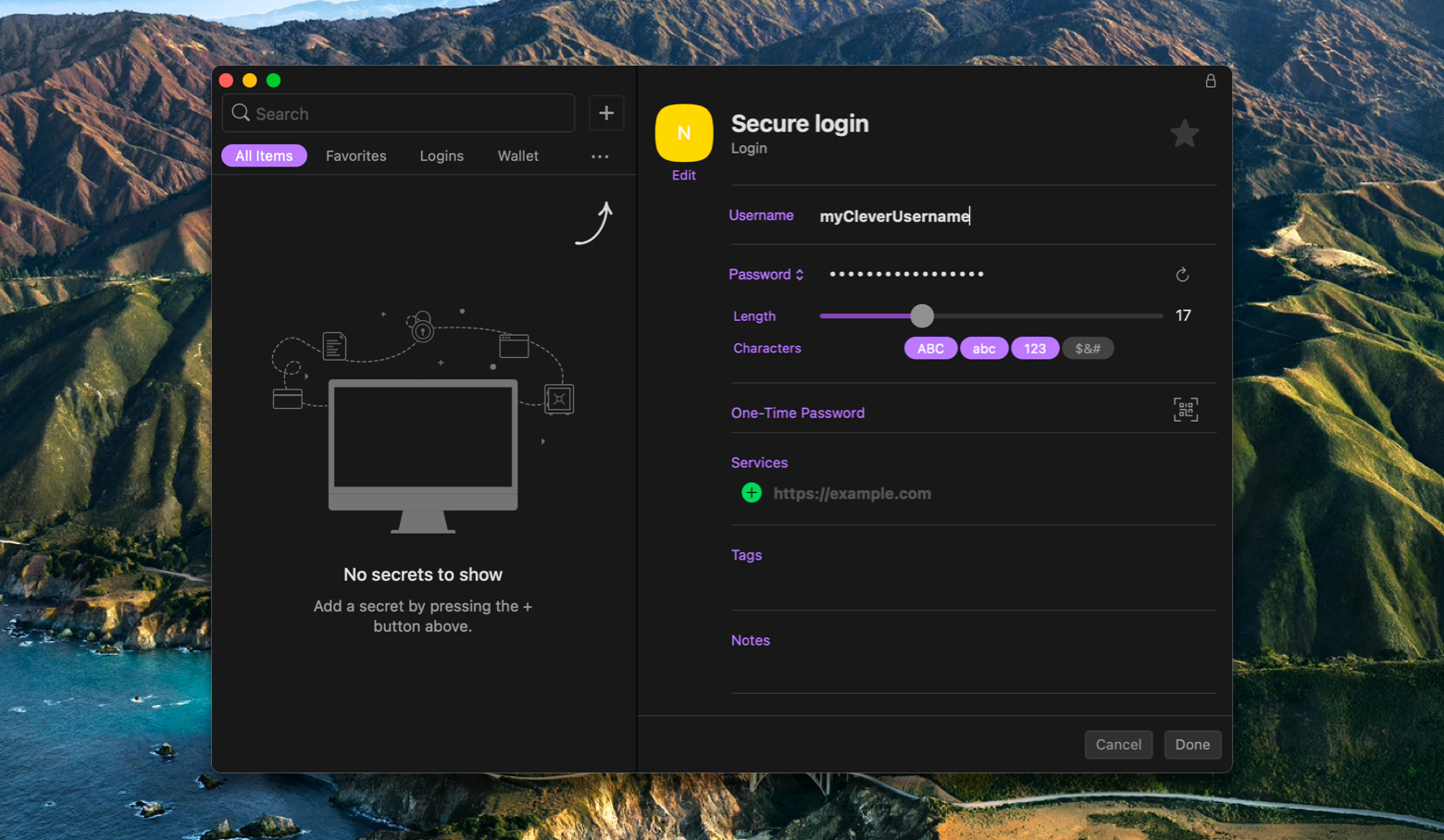
Шаг второй
Независимо от того, насколько надежен ваш пароль, некоторые веб-сайты требуют 2FA при входе в систему. Это дополнительный уровень безопасности с кодами с истекающим сроком действия, которые вы вводите, чтобы веб-сайт знал, что это действительно вы. Большинство служб используют ваш номер телефона для отправки кодов 2FA, но лучше всего использовать второй шаг.
Доступный на Mac и iPhone, Step Two — это самый быстрый и простой способ создания и использования кодов 2FA. Его одноразовые пароли на основе времени (TOTP) обновляются каждую минуту, и их можно использовать на любом сайте, требующем коды TOFT, включая Amazon, Twitter и Google.
Step Two синхронизируется через iCloud и предлагает функцию автозаполнения Safari, которая поможет вам быстро войти в систему. Пользователи могут создавать свои собственные учетные записи TOFT на втором этапе или использовать сканер QR-кода Step Two для быстрого добавления учетных записей. Карточный формат приложения легко читается; отличная функция для тех, кто добавляет свои коды TOFT вручную.
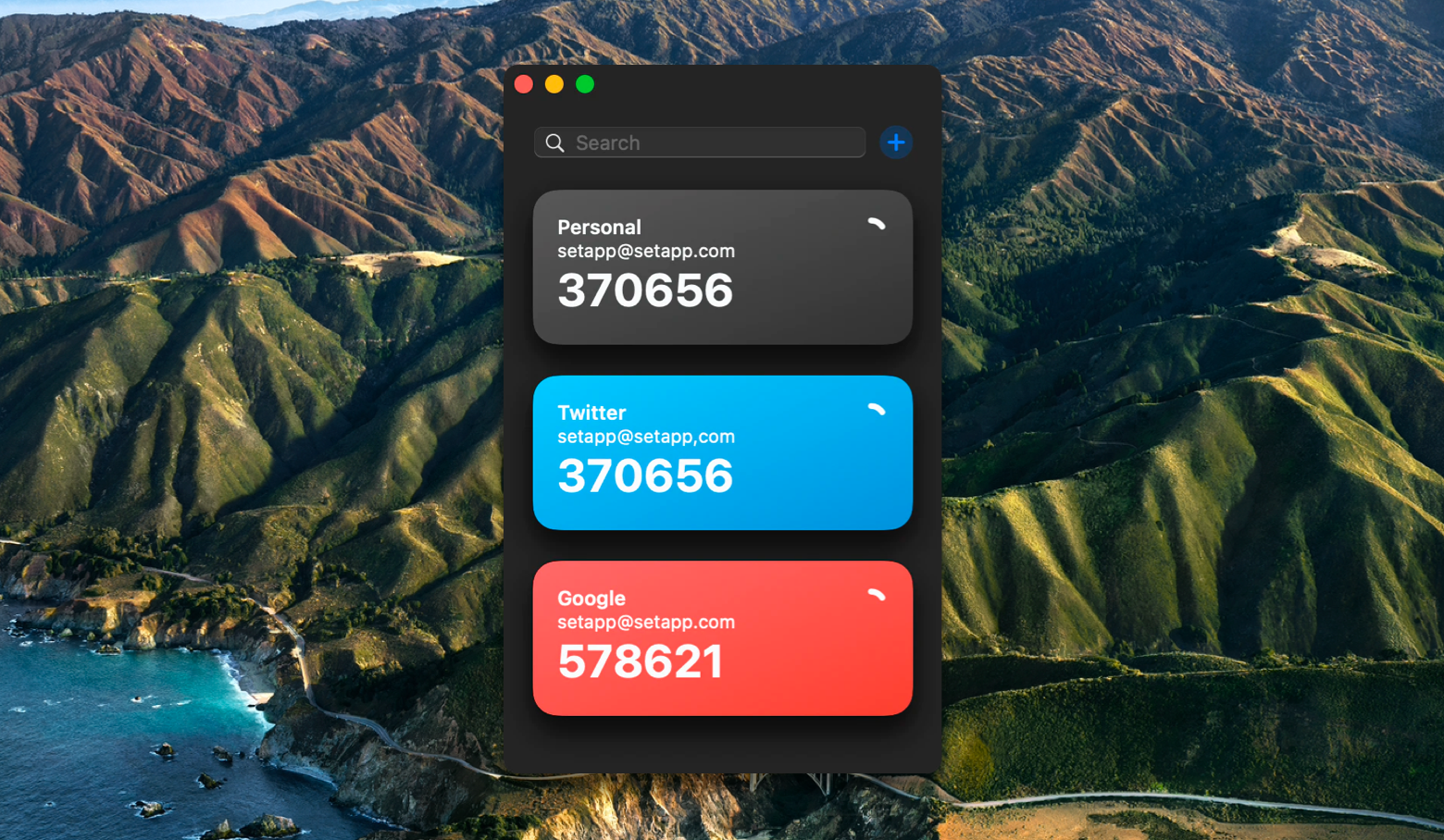
Последний проход
Веб-версия Lastpass популярна благодаря простому интерфейсу. Это помогло сделать хранилища паролей менее сложными, создав простую и понятную среду, в которой пользователи могли создавать, размещать, классифицировать и обмениваться паролями.
Lastpass предлагает множество функций для личного или делового использования, а пароли можно передавать семье, друзьям или коллегам прямо на сайте. Естественно, у Lastpass есть приложение для iOS со всеми теми же функциями, что и сайт.
Делая шаг вперед в области безопасности, Lastpass имеет инструмент мониторинга даркнета. Он также доступен для Apple Watch, если вам действительно нужно скрыть свои пароли от посторонних глаз.
Lastpass можно использовать бесплатно в очень ограниченном объеме, а его уровень Premium за 3 доллара в месяц предлагает множество функций, которые делают Lastpass великолепным. За 4 доллара в месяц семьи до шести человек могут использовать Lastpass.
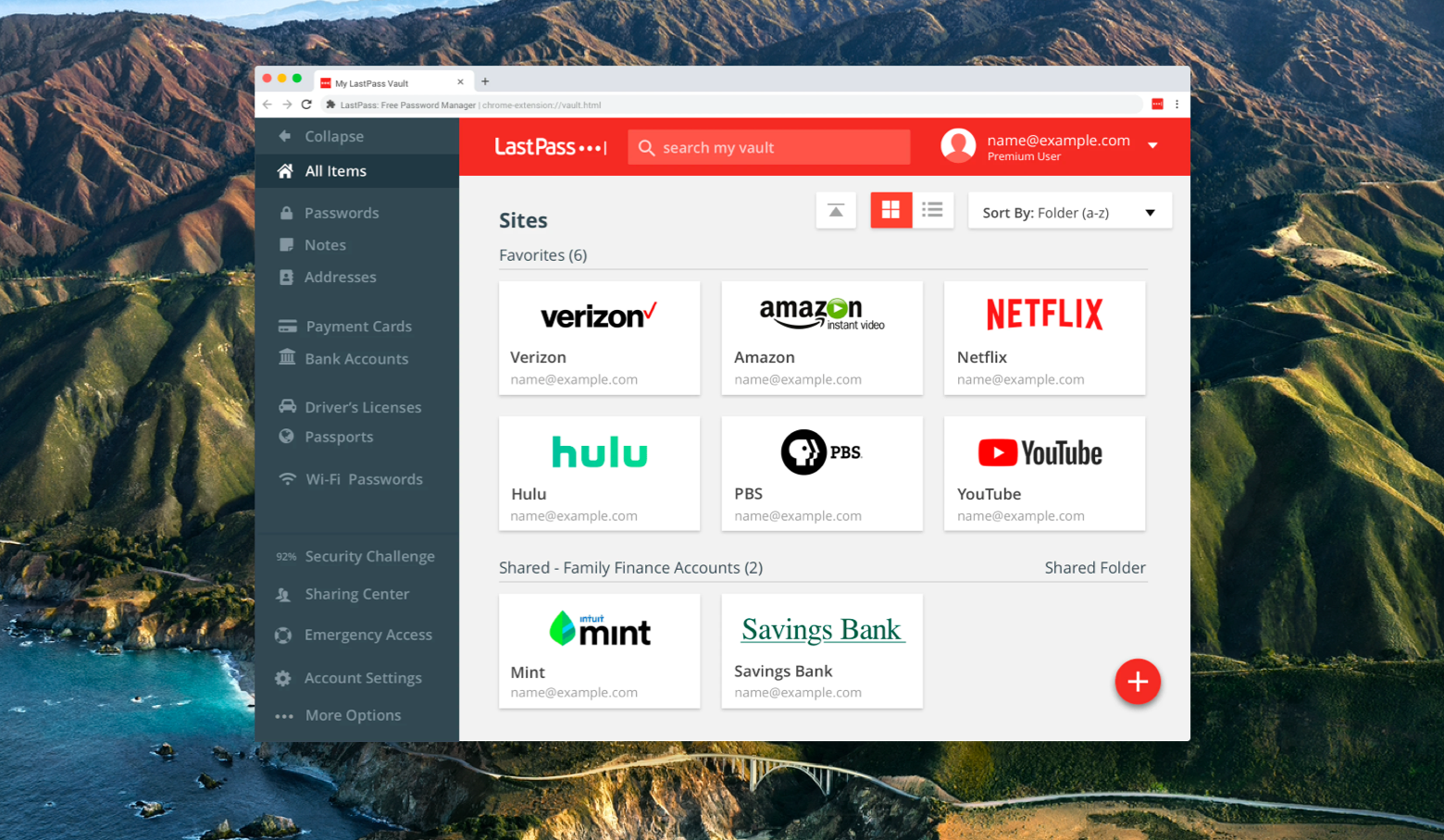
1Пароль
1Password, который многие считают золотым стандартом управления паролями, является лидером отрасли. Он предлагает высоконадежное хранилище, надежную генерацию паролей, расширения для браузера и службу, которая отслеживает, насколько стары ваши пароли, чтобы вы могли регулярно генерировать новые.
Из всех дополнительных функций безопасности, которые мы видели в менеджерах паролей, 1Password является одним из лучших. Он имеет 256-битное шифрование AES и режим путешествия, который удаляет конфиденциальные данные с ваших мобильных устройств, которые можно включить обратно, как только вы доберетесь до места назначения.
1Password может хранить кредитные карты, банковские данные, номера социального страхования, лицензии и другие сугубо личные данные в своем безопасном хранилище, а также поддерживает теги и заметки, которые помогут вам легко классифицировать свои заметки.
Хотя бесплатного уровня нет, 1Password стоит 2,99 доллара в месяц для отдельных лиц и 4,99 доллара в месяц для семей до пяти человек.
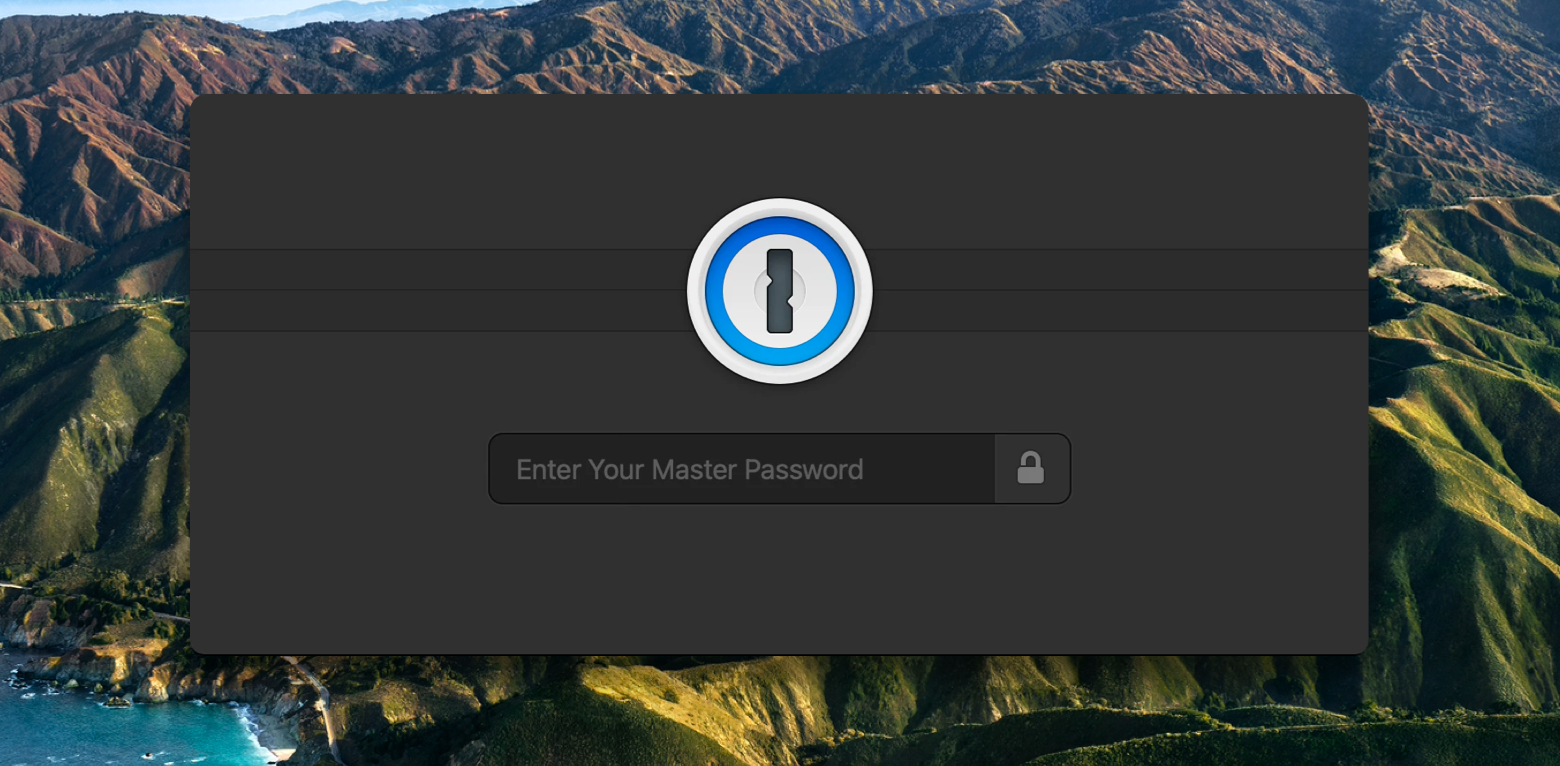
Связка ключей iCloud
Встроенный менеджер паролей Apple, iCloud Keychain, доступен на всех платформах и устройствах Apple. Он живет в фоновом режиме и работает в Safari и со всеми родными приложениями iOS.
Связка ключей iCloud находится в настройках вашего устройства и представляет собой довольно примитивный список паролей. Apple решила ограничить связку ключей iCloud именами пользователей, паролями и кредитными картами. Заметки, другая личная информация и теги не существуют в связке ключей iCloud.
Когда вы посещаете сайт или используете приложение, срабатывает связка ключей iCloud. Если вы ранее не посещали сайт или в связке ключей iCloud не сохранены ваши учетные данные, вам будет предложено создать новый пароль. Независимо от того, решите ли вы использовать его автоматически сгенерированный пароль или нет, он также сохранит учетные данные для успешного входа на сайт.
Хотя связка ключей iCloud бесплатна, она ограничена и часто мешает. Это особенно привередливо, когда вы пытаетесь использовать другой менеджер паролей для автозаполнения паролей. Вы можете ввести свои собственные учетные данные вручную, но iCloud Keychain не предлагает формулы безопасного пароля, как это делают 1Password, Secrets или Lastpass.
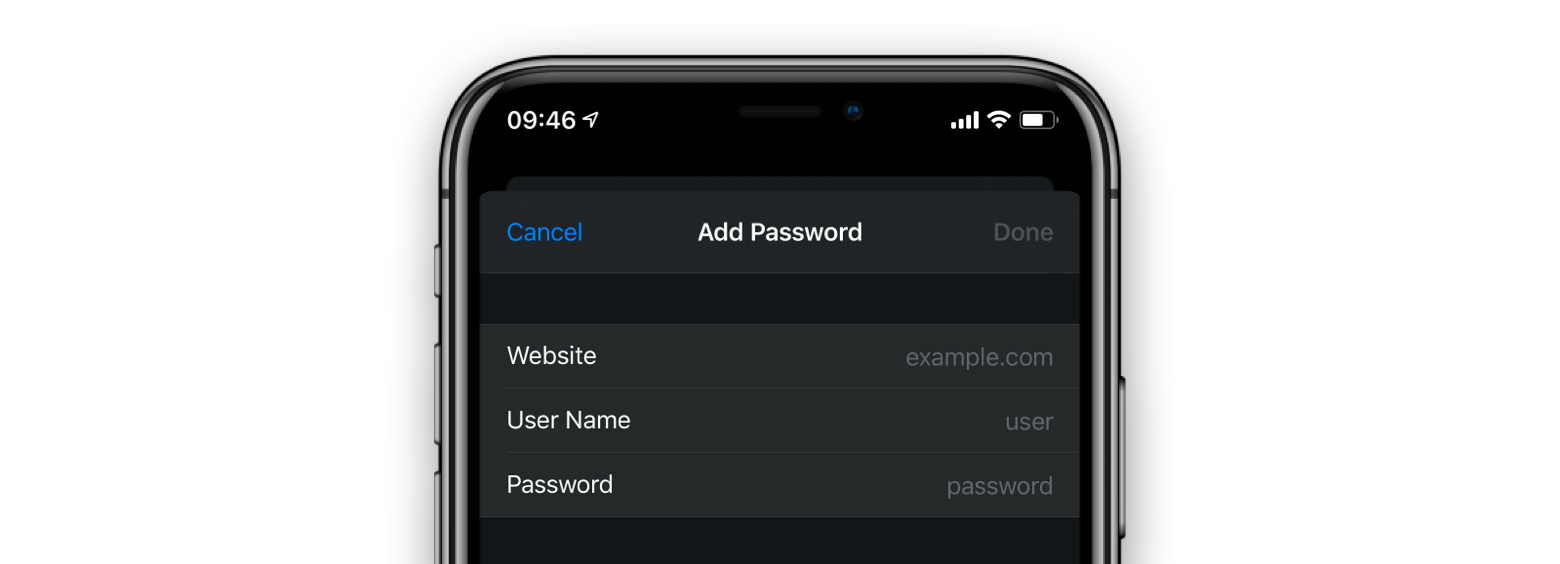
Хранитель
Keeper утверждает, что является самым безопасным из всех, с проприетарной архитектурой «нулевого разглашения» и рутинным аудитом. Его интерфейс прост и, как и 1Password Keeper, предлагает круглосуточную поддержку клиентов.
Безопасный, Keeper позиционирует себя для корпоративного использования, но имеет конкурентоспособную цену для частных лиц. За 2,91 доллара в месяц (34,99 доллара в год) вы получаете безопасное хранилище Keeper, генерацию и автоматическое заполнение паролей, использование на неограниченном количестве устройств и круглосуточную поддержку 7 дней в неделю. За 4,87 доллара в месяц вы можете добавить мониторинг даркнета и безопасное хранилище файлов.
Keeper предлагает веб-расширения, приложение для iOS и собственное настольное приложение.
К сожалению, все лучшие функции Keeper — это надстройки, некоторые из которых требуют ежемесячной оплаты, не связанной с какой-либо ценой пакета.
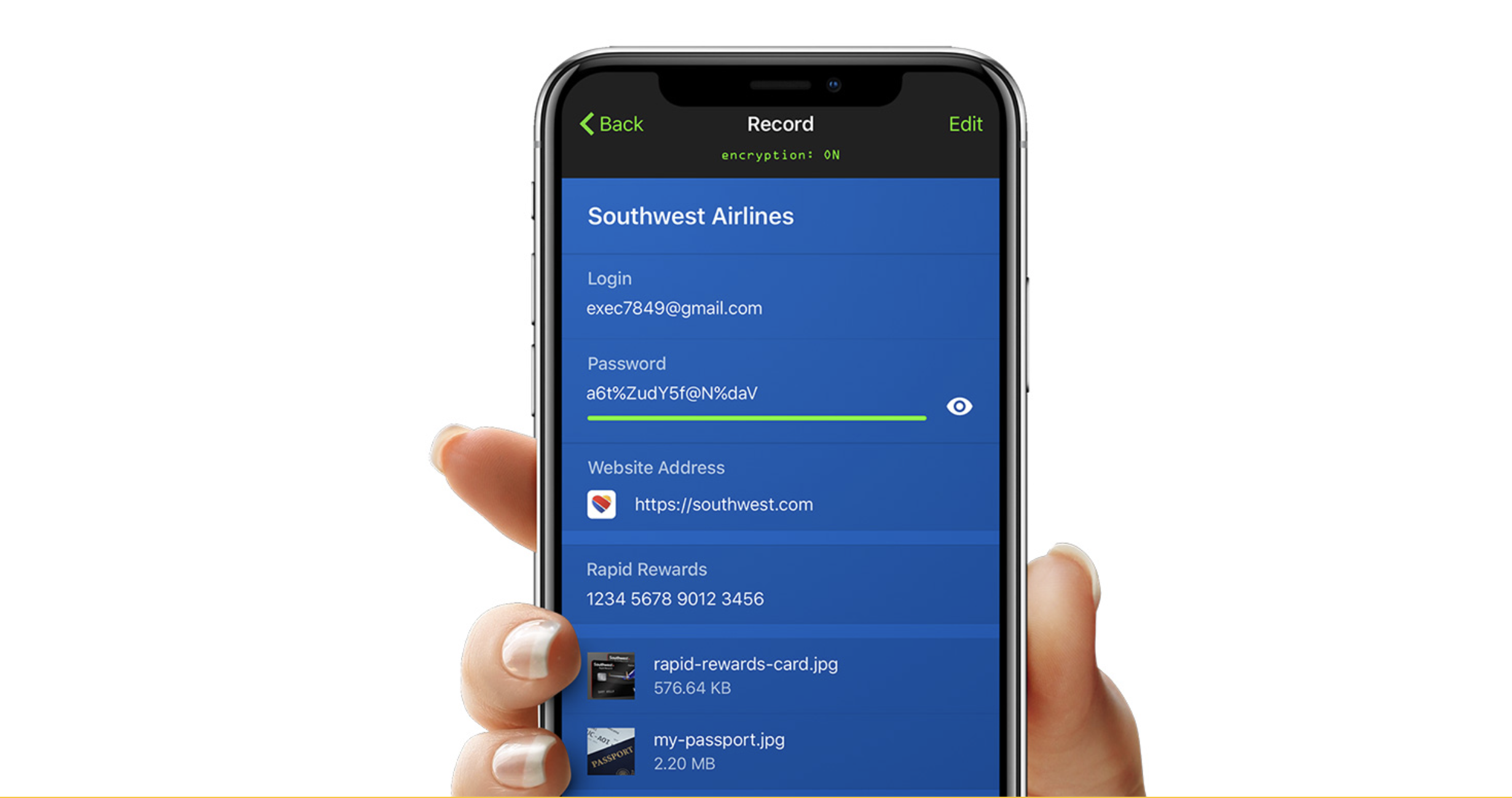
Дашлейн
Dashlane популярен отчасти потому, что предлагает бесплатный уровень, такой как Lastpass. Этот бесплатный уровень также ограничен: вы можете хранить только 50 паролей и ограничены одним устройством.
Тем не менее, бесплатный уровень имеет некоторые интересные функции. Автозаполнение включено, и вы можете использовать до пяти учетных записей. Dashlane имеет персонализированные оповещения о безопасности, двухфакторную авторизацию и 30-дневную пробную версию уровня Premium.
Премиум-план за 4,99 доллара в месяц снимает ограничение на хранение паролей, работает на неограниченном количестве устройств и включает в себя сканирование темной сети и VPN. Семейный план за 7,49 доллара в месяц предлагает все те же функции для пяти других пользователей.
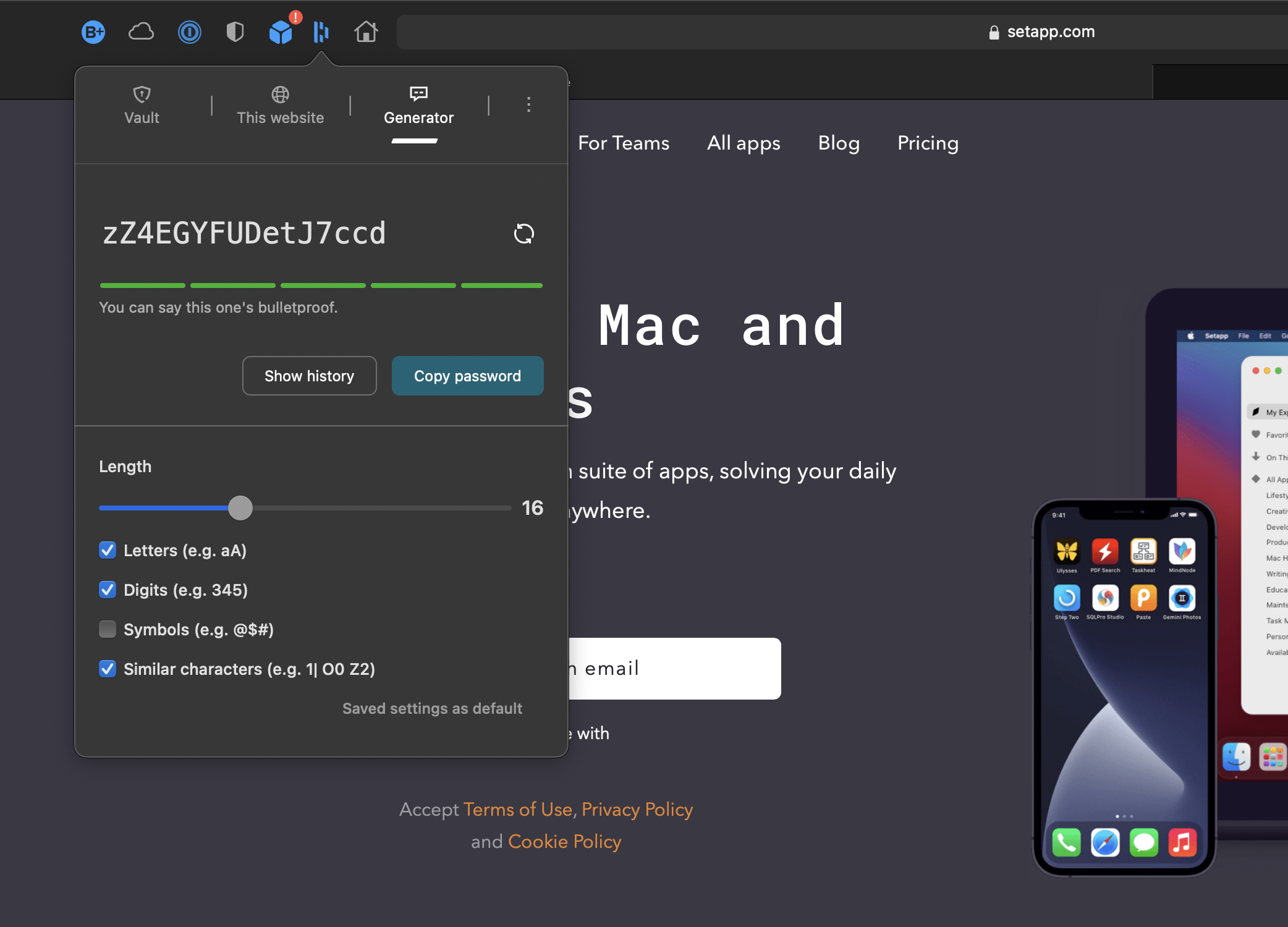
Вывод
Как видите, существует множество менеджеров паролей на выбор. Лучшие предлагают безопасное создание паролей, безопасное хранилище для хранения ваших данных, расширения для браузера и возможность работать на мобильных устройствах и компьютерах, сохраняя при этом синхронизацию ваших данных с облаком.
Бесплатные опции звучат великолепно, но «бесплатно» часто означает, что компания, предоставляющая услугу, монетизирует данные. Скорее всего, они не продают ваши пароли или личную информацию, но даже такие метаданные, как длина паролей или частота использования электронной почты в качестве имени пользователя, могут оказаться выгодными для правильного покупателя.
Со временем вы накопите много паролей, поэтому разумно приобрести подписку на генератор паролей. Некоторые из лучших, такие как 1Password, регулярно обновляются и имеют надежные функции, благодаря которым их легко рекомендовать.
Но что, если бы мы сказали вам, что вы можете получить менеджер паролей и более 200 других замечательных приложений? Подписка на Setapp — это именно то, что вы получите — и все это бесплатно в течение семидневного пробного периода при регистрации!
В Setapp есть более 210 невероятных приложений для Mac, охватывающих самые разные жанры и варианты использования. Во время бесплатного пробного периода вы можете бесплатно протестировать все приложения из каталога Setapp. Вы будете наслаждаться неограниченным использованием каждого приложения и можете бесплатно загружать и использовать столько, сколько захотите.
Когда бесплатная пробная версия закончится, Setapp будет стоить всего 9,99 долларов в месяц за Secrets, Step Two и сотни других приложений для вашего Mac. Это невероятное предложение, так что не сомневайтесь — попробуйте Setapp прямо сейчас!






